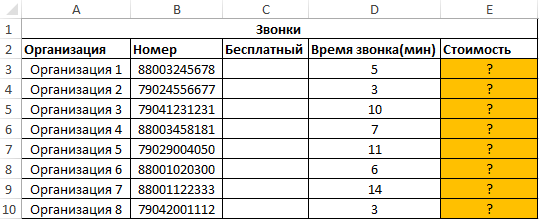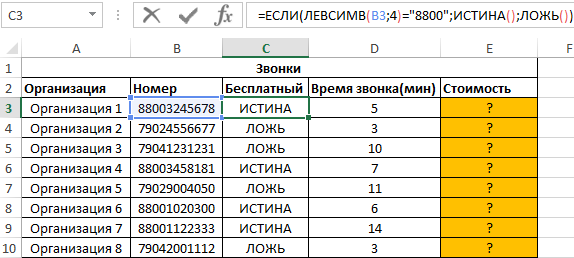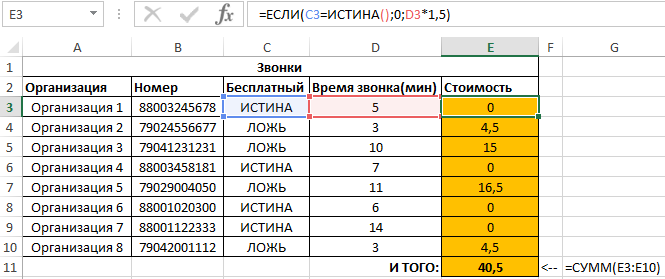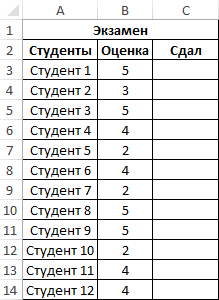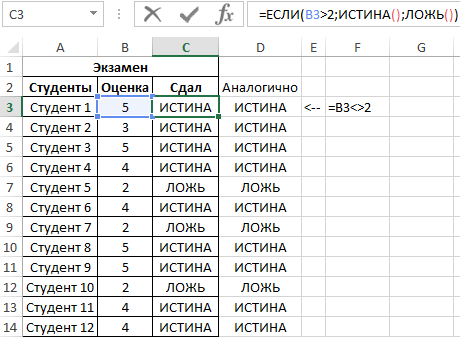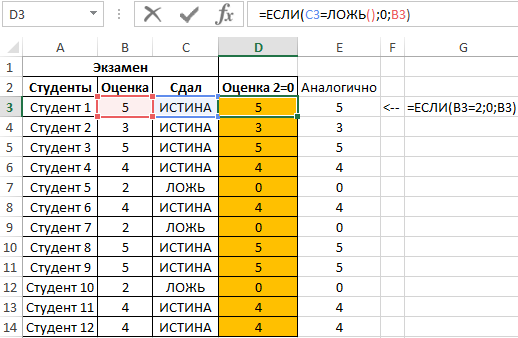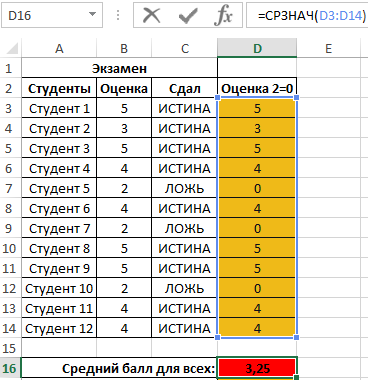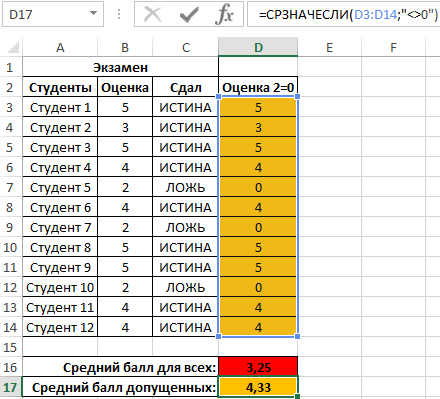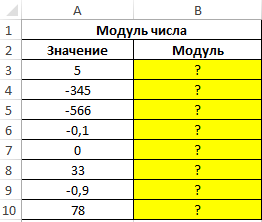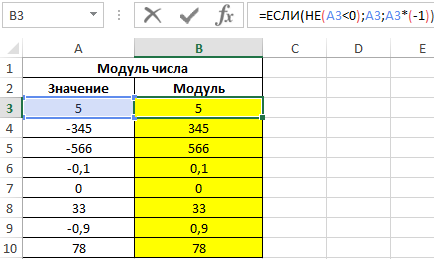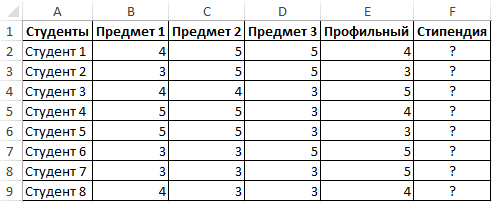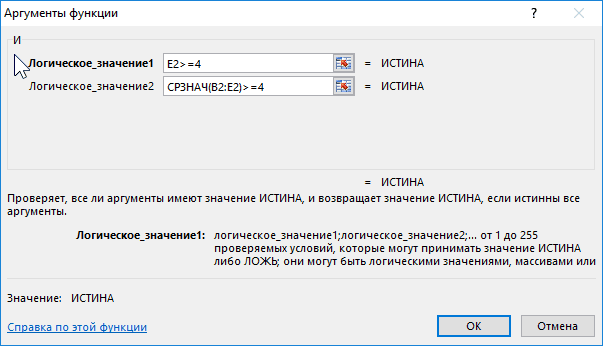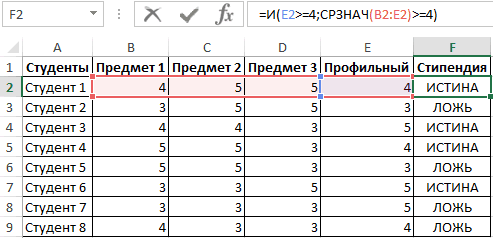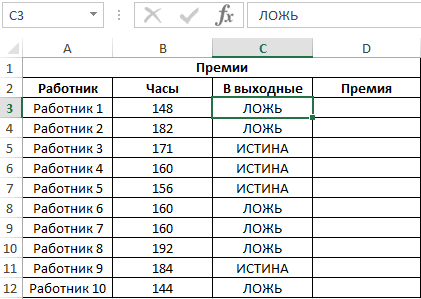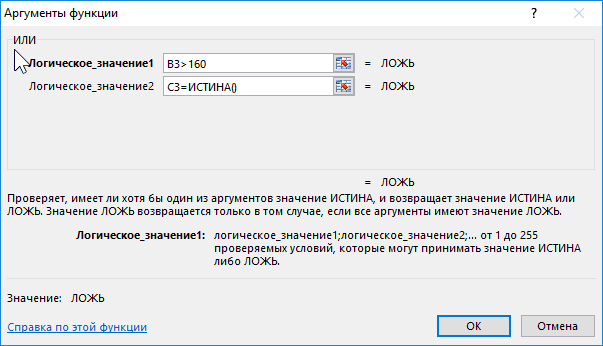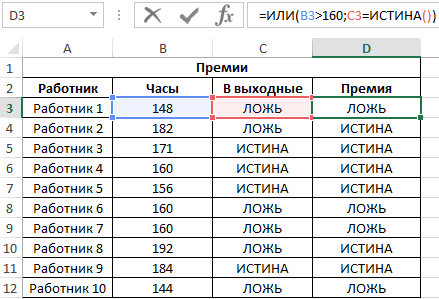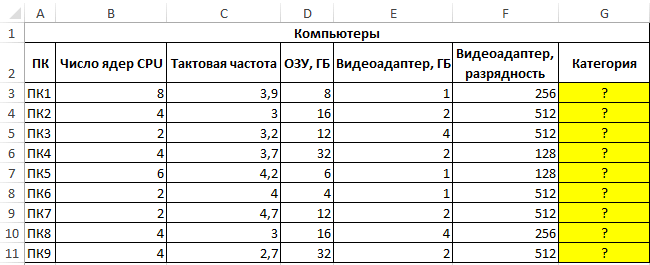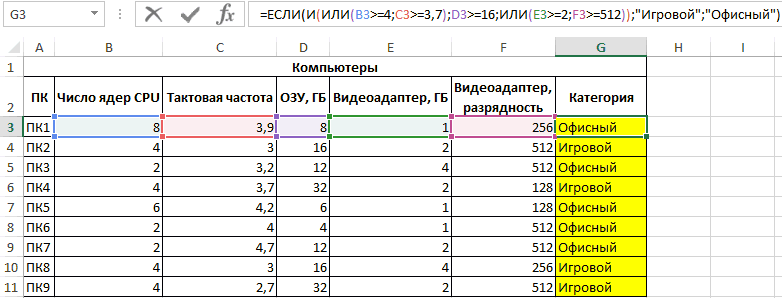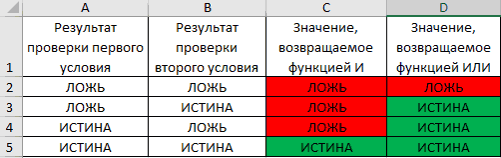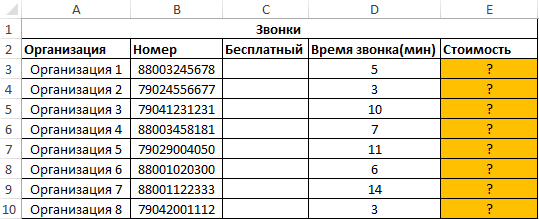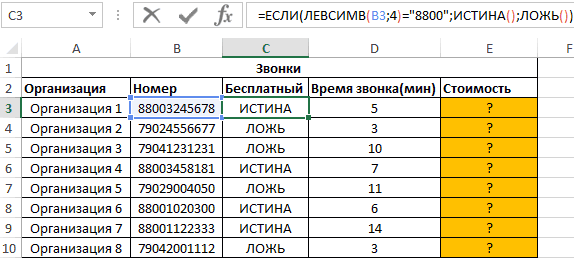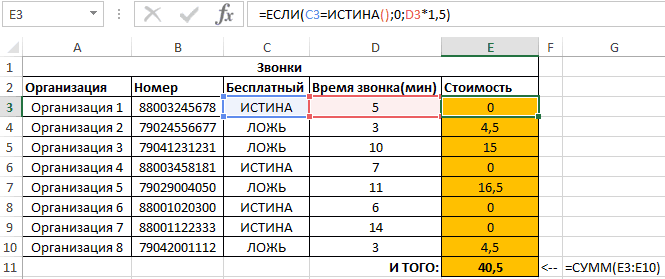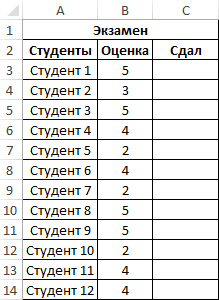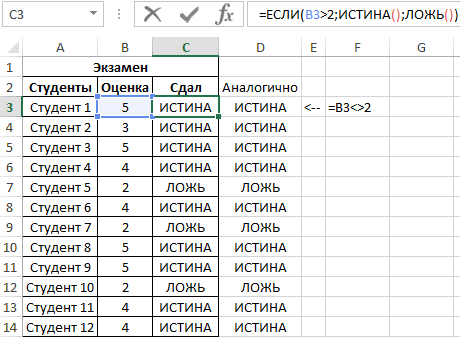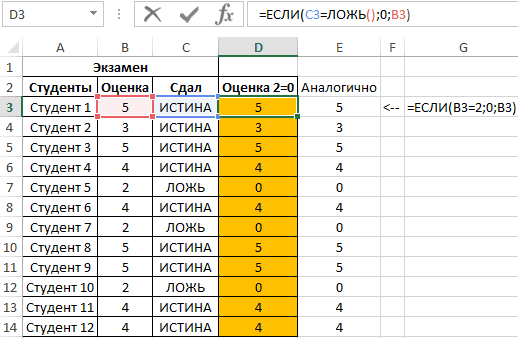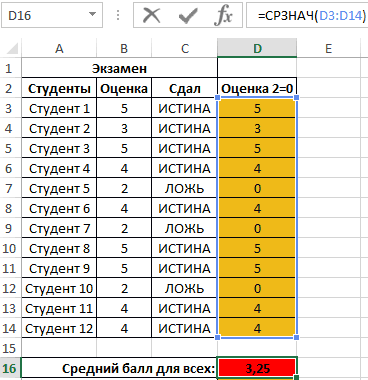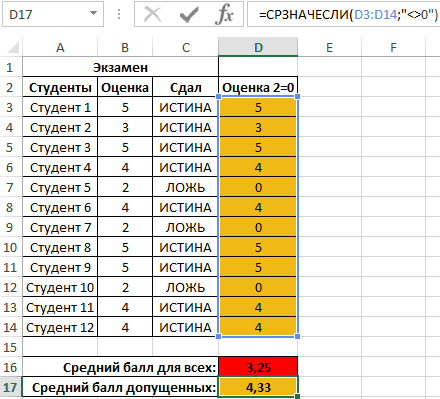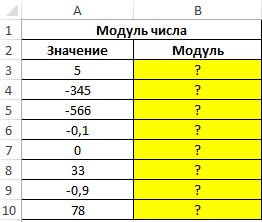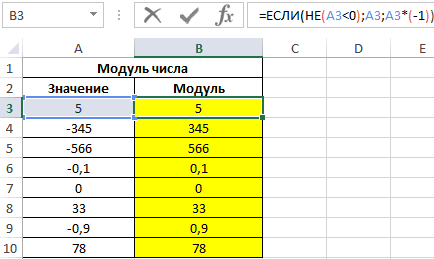Содержание
- Классификация типов данных
- Текстовые значения
- Числовые данные
- Дата и время
- Логические данные
- Ошибочные значения
- Формулы
- Вопросы и ответы
Многие пользователи Excel не видят разницы между понятиями «формат ячеек» и «тип данных». На самом деле это далеко не тождественные понятия, хотя, безусловно, соприкасающиеся. Давайте выясним, в чем суть типов данных, на какие категории они разделяются, и как можно с ними работать.
Классификация типов данных
Тип данных — это характеристика информации, хранимой на листе. На основе этой характеристики программа определяет, каким образом обрабатывать то или иное значение.
Типы данных делятся на две большие группы: константы и формулы. Отличие между ними состоит в том, что формулы выводят значение в ячейку, которое может изменяться в зависимости от того, как будут изменяться аргументы в других ячейках. Константы – это постоянные значения, которые не меняются.
В свою очередь константы делятся на пять групп:
- Текст;
- Числовые данные;
- Дата и время;
- Логические данные;
- Ошибочные значения.
Выясним, что представляет каждый из этих типов данных подробнее.
Урок: Как изменить формат ячейки в Excel
Текстовые значения
Текстовый тип содержит символьные данные и не рассматривается Excel, как объект математических вычислений. Это информация в первую очередь для пользователя, а не для программы. Текстом могут являться любые символы, включая цифры, если они соответствующим образом отформатированы. В языке DAX этот вид данных относится к строчным значениям. Максимальная длина текста составляет 268435456 символов в одной ячейке.
Для ввода символьного выражения нужно выделить ячейку текстового или общего формата, в которой оно будет храниться, и набрать текст с клавиатуры. Если длина текстового выражения выходит за визуальные границы ячейки, то оно накладывается поверх соседних, хотя физически продолжает храниться в исходной ячейке.
Числовые данные
Для непосредственных вычислений используются числовые данные. Именно с ними Excel предпринимает различные математические операции (сложение, вычитание, умножение, деление, возведение в степень, извлечение корня и т.д.). Этот тип данных предназначен исключительно для записи чисел, но может содержать и вспомогательные символы (%, $ и др.). В отношении его можно использовать несколько видов форматов:
- Собственно числовой;
- Процентный;
- Денежный;
- Финансовый;
- Дробный;
- Экспоненциальный.
Кроме того, в Excel имеется возможность разбивать числа на разряды, и определять количество цифр после запятой (в дробных числах).
Ввод числовых данных производится таким же способом, как и текстовых значений, о которых мы говорили выше.
Дата и время
Ещё одним типом данных является формат времени и даты. Это как раз тот случай, когда типы данных и форматы совпадают. Он характеризуется тем, что с его помощью можно указывать на листе и проводить расчеты с датами и временем. Примечательно, что при вычислениях этот тип данных принимает сутки за единицу. Причем это касается не только дат, но и времени. Например, 12:30 рассматривается программой, как 0,52083 суток, а уже потом выводится в ячейку в привычном для пользователя виде.
Существует несколько видов форматирования для времени:
- ч:мм:сс;
- ч:мм;
- ч:мм:сс AM/PM;
- ч:мм AM/PM и др.
Аналогичная ситуация обстоит и с датами:
- ДД.ММ.ГГГГ;
- ДД.МММ
- МММ.ГГ и др.
Есть и комбинированные форматы даты и времени, например ДД:ММ:ГГГГ ч:мм.
Также нужно учесть, что программа отображает как даты только значения, начиная с 01.01.1900.
Урок: Как перевести часы в минуты в Excel
Логические данные
Довольно интересным является тип логических данных. Он оперирует всего двумя значениями: «ИСТИНА» и «ЛОЖЬ». Если утрировать, то это означает «событие настало» и «событие не настало». Функции, обрабатывая содержимое ячеек, которые содержат логические данные, производят те или иные вычисления.
Ошибочные значения
Отдельным типом данных являются ошибочные значения. В большинстве случаев они появляются, когда производится некорректная операция. Например, к таким некорректным операциям относится деление на ноль или введение функции без соблюдения её синтаксиса. Среди ошибочных значений выделяют следующие:
- #ЗНАЧ! – применение неправильного вида аргумента для функции;
- #ДЕЛ/О! – деление на 0;
- #ЧИСЛО! – некорректные числовые данные;
- #Н/Д – введено недоступное значение;
- #ИМЯ? – ошибочное имя в формуле;
- #ПУСТО! – некорректное введение адресов диапазонов;
- #ССЫЛКА! – возникает при удалении ячеек, на которые ранее ссылалась формула.
Формулы
Отдельной большой группой видов данных являются формулы. В отличие от констант, они, чаще всего, сами не видны в ячейках, а только выводят результат, который может меняться, в зависимости от изменения аргументов. В частности, формулы применяются для различных математических вычислений. Саму формулу можно увидеть в строке формул, выделив ту ячейку, в которой она содержится.
Обязательным условием, чтобы программа воспринимала выражение, как формулу, является наличие перед ним знака равно (=).
Формулы могут содержать в себе ссылки на другие ячейки, но это не обязательное условие.
Отдельным видом формул являются функции. Это своеобразные подпрограммы, которые содержат установленный набор аргументов и обрабатывают их по определенному алгоритму. Функции можно вводить вручную в ячейку, поставив в ней предварительно знак «=», а можно использовать для этих целей специальную графическую оболочку Мастер функций, который содержит весь перечень доступных в программе операторов, разбитых на категории.
С помощью Мастера функций можно совершить переход к окну аргумента конкретного оператора. В его поля вводятся данные или ссылки на ячейки, в которых эти данные содержатся. После нажатия на кнопку «OK» происходит выполнение заданной операции.
Урок: Работа с формулами в Excel
Урок: Мастер функций в Excel
Как видим, в программе Excel существует две основные группы типов данных: константы и формулы. Они, в свою очередь делятся, на множество других видов. Каждый тип данных имеет свои свойства, с учетом которых программа обрабатывает их. Овладение умением распознавать и правильно работать с различными типами данных – это первоочередная задача любого пользователя, который желает научиться эффективно использовать Эксель по назначению.
#Руководства
- 18 янв 2023
-
0
Показали, как работать с логическими функциями Excel: ИСТИНА, ЛОЖЬ, И, ИЛИ, НЕ, ЕСЛИ, ЕСЛИОШИБКА, ЕОШИБКА, ЕПУСТО.
Иллюстрация: Merry Mary для Skillbox Media
Рассказывает просто о сложных вещах из мира бизнеса и управления. До редактуры — пять лет в банке и три — в оценке имущества. Разбирается в Excel, финансах и корпоративной жизни.
Логические функции в Excel проверяют, выполняются ли заданные условия в выбранном диапазоне. Пользователь указывает критерии, соответствие которым нужно проверить, — функции проверяют и выдают результат: ИСТИНА или ЛОЖЬ.
Также логические функции используют в сложных расчётах для того, чтобы убрать промежуточные шаги вычисления и объединить несколько действий в одной ячейке. Это значительно сокращает время обработки данных.
В статье рассмотрим основные логические функции Excel — расскажем, для чего они нужны, и на примерах покажем, как они работают.
- Функции ИСТИНА и ЛОЖЬ
- Функции И и ИЛИ
- Функция НЕ
- Функция ЕСЛИ
- Функция ЕСЛИОШИБКА
- Функция ЕОШИБКА
- Функция ЕПУСТО
В конце расскажем, как узнать больше о работе в Excel.
Функции ИСТИНА и ЛОЖЬ не используют самостоятельно — только внутри других логических функций. Они нужны, чтобы отмечать значения как истинные или ложные.
Функция ИСТИНА возвращает только истинные значения. Её синтаксис: =ИСТИНА().
Функция ЛОЖЬ возвращает только ложные значения. Её синтаксис: =ЛОЖЬ().
Функции И и ИЛИ нужны для того, чтобы показать связь между условиями пользователя. Они определяют, будут соблюдены все условия или только некоторые из них.
Функция И. Её используют, чтобы показать, что указанные число или текст должны соответствовать одновременно всем критериям. В этом случае функция возвращает значение ИСТИНА. Если один из критериев не соблюдается, функция И возвращает значение ЛОЖЬ.
Синтаксис функции И такой: =И(логическое_значение1;логическое_значение2;…), где логическое_значение — условия, которые функция будет проверять. Задано может быть до 255 условий.
Пример работы функции И. Проверим, соблюдены ли два условия:
- число 662 больше 300;
- число 8626 больше 9000.
Для этого выберем любую ячейку и в строке формул введём: =И(A1>300;A2>9000), где А1 — ячейка с числом 662, А2 — ячейка с числом 8626.
Нажмём Enter. Функция возвращает значение ЛОЖЬ — одно из условий не соблюдено (число 8626 < 9000).
Скриншот: Excel / Skillbox Media
Проверим другие условия:
- число 662 меньше 666;
- число 8626 больше 5000.
Снова выберем любую ячейку и в строке формул введём: =И(A1<666;A2>5000).
Функция возвращает значение ИСТИНА — оба условия соблюдены.
Скриншот: Excel / Skillbox Media
Функция ИЛИ. Её используют, чтобы показать, что указанные число или текст должны соответствовать одному из условий. Если хотя бы одно условие соблюдено, функция возвращает значение ИСТИНА. Если все условия не соблюдены, функция ИЛИ возвращает значение ЛОЖЬ.
Синтаксис функции ИЛИ: =ИЛИ(логическое_значение1;логическое_значение2;…).
Максимальное количество логических значений (условий) — тоже 255.
Пример работы функции ИЛИ. Проверим три условия:
- число 662 меньше 666;
- число 8626 больше 5000;
- число 567 больше 786.
В строке формул введём: =ИЛИ(A1<666;A2>5000;A3>786).
Функция возвращает значение ИСТИНА, несмотря на то, что одно условие не соблюдено (число 567 < 786).
Скриншот: Excel / Skillbox Media
Проверим другие условия:
- число 662 меньше 500;
- число 8626 больше 9000;
- число 567 больше 600.
В строке формул введём: =ИЛИ(A1<500;A2>9000;A3>600).
Функция возвращает значение ЛОЖЬ, так как ни одно из условий не соблюдено.
Скриншот: Excel / Skillbox Media
С помощью этой функции возвращают значения, которые противоположны по отношению к заданному параметру.
Если в качестве параметра функции НЕ указать ложное значение — она вернёт значение ИСТИНА. Наоборот, если указать истинное значение, функция вернёт ЛОЖЬ.
Синтаксис функции НЕ: =НЕ(логическое_значение), где «логическое_значение» — выражение, которое нужно проверить на соответствие значениям ИСТИНА или ЛОЖЬ. В этой функции можно использовать только одно такое выражение.
Пример работы функции НЕ. Проверим выражение «662 меньше 500». Выберем любую ячейку и в строке формул введём: =НЕ(A1<500), где А1 — ячейка с числом 662.
Нажмём Enter.
Выражение «662 меньше 500» ложное. Но функция НЕ поменяла значение на противоположное и вернула значение ИСТИНА.
Скриншот: Excel / Skillbox Media
Функцию ЕСЛИ используют, когда нужно сравнить данные таблицы с условиями, заданными пользователем.
У этой функции также два результата: ИСТИНА и ЛОЖЬ. Первый результат функция выдаёт, когда значение ячейки совпадает с заданным условием, второй — когда значение условию не соответствует.
Например, если нужно определить в таблице значения меньше 1000, то значение 700 будет отмечено функцией как истинное, а значение 3500 — как ложное.
Можно задавать несколько условий одновременно. Например, найти значения меньше 300, но больше 200. В этом случае функция определит значение 100 как ложное, а 250 — как истинное. Так можно проверять не только числовые значения, но и текст.
Синтаксис функции ЕСЛИ: =ЕСЛИ(лог_выражение;значение_если_истина;значение_если_ложь), где:
- лог_выражение — запрос пользователя, который функция будет проверять;
- значение_если_истина — результат, который функция принесёт в ячейку, если значение совпадёт с запросом пользователя;
- значение_если_ложь — результат, который функция принесёт в ячейку, если значение не совпадёт с запросом пользователя.
Пример работы функции ЕСЛИ. Предположим, из столбца с ценами нам нужно выбрать значения менее 2 млн рублей.
Создадим отдельный столбец для результатов работы функции и выберем первую ячейку.
Скриншот: Excel / Skillbox Media
В строке формул введём: =ЕСЛИ(A2<2000000;»Подходит»;»Не подходит»)
Скриншот: Excel / Skillbox Media
Дальше нажимаем Enter и растягиваем результат из первой ячейки вниз до конца таблицы.
Скриншот: Excel / Skillbox Media
Функция показала, какие значения соответствуют условию «меньше 2000000», и отметила их как «Подходит». Значения, которые не соответствуют этому условию, отмечены как «Не подходит».
В Skillbox Media есть статья, где подробно объясняли, как использовать функцию ЕСЛИ в Excel — в частности, как запустить функцию ЕСЛИ с несколькими условиями.
Эту функцию используют, чтобы определить, есть ли ошибки в значениях таблицы или в формулах.
Синтаксис функции ЕСЛИОШИБКА: =ЕСЛИОШИБКА(значение;значение_если_ошибка), где:
- значение — выражение, которое нужно проверить;
- значение_если_ошибка — текст, число или формула, которые будут выводиться или выполняться в случае, если в результате проверки аргумента «значение» получен результат ЛОЖЬ.
Если ошибка есть, возвращается значение второго аргумента. Если ошибки нет — первого.
Пример работы функции ЕСЛИОШИБКА. Предположим, нам нужно разделить значения ячеек столбца A на значения ячеек столбца B. Проверим, будут ли ошибки в этих выражениях.
Выделим первую ячейку столбца C и введём: =ЕСЛИОШИБКА(A1/B1;»Ошибка в расчёте»)
Скриншот: Excel / Skillbox Media
Дальше нажмём Enter и растянем результат из первой ячейки вниз до конца таблицы.
Скриншот: Excel / Skillbox Media
В первой строке функция не нашла ошибок в выражении (360/60), поэтому провела расчёт и показала результат (6).
Во второй строке функция тоже не нашла ошибок (деление 0 на 76) — и показала результат расчёта (0).
В третьей строке функция нашла ошибку — делить на 0 нельзя. Поэтому вместо результата расчёта показала второй аргумент функции: «Ошибка в расчёте».
Эта функция проверяет, не содержат ли заданные ячейки ошибочных значений:
- #Н/Д
- #ЗНАЧ
- #ЧИСЛО!
- #ДЕЛ/0!
- #ССЫЛКА!
- #ИМЯ?
- #ПУСТО!
Синтаксис функции ЕОШИБКА: =ЕОШИБКА(значение), где значение — ячейка или диапазон ячеек, которые нужно проверить.
Если функция находит ошибочные значения, она возвращает значение ИСТИНА. Если не находит — возвращает значение ЛОЖЬ.
Пример работы функции ЕОШИБКА. Обычно функцию ЕОШИБКА применяют в работе с большими диапазонами, где искать ошибочные значения самостоятельно долго и энергозатратно. Но для примера покажем, как она работает на небольшом диапазоне.
Выберем любую ячейку, в которой функция должна будет вывести результат. В строке формул введём: =ЕОШИБКА(A1:A6), где A1:A6 — диапазон, который нужно проверить.
Скриншот: Excel / Skillbox Media
Нажимаем Enter — функция возвращает значение ИСТИНА. Это значит, что она нашла ошибку в выделенном диапазоне.
Скриншот: Excel / Skillbox Media
Дальше эту функцию используют для выполнения других действий.
Например, при возникновении ошибки можно использовать функцию ЕОШИБКА в сочетании с функцией ЕСЛИ: =ЕСЛИ(ЕОШИБКА(B1);»Произошла ошибка»;B1*6).
Эта формула проверит наличие ошибки в ячейке B1. При возникновении ошибки функция ЕСЛИ возвращает сообщение «Произошла ошибка». Если ошибки отсутствуют, функция ЕСЛИ вычисляет произведение B1*6.
Функция ЕПУСТО проверяет, есть ли в выбранной ячейке какие-либо значения — например, число, текст, формула, пробел — или эти ячейки пустые. Если ячейка пустая, функция возвращает значение ИСТИНА, если в ячейке есть данные — ЛОЖЬ.
Синтаксис функции ЕПУСТО: =ЕПУСТО(значение), где значение — ячейка, которую нужно проверить.
Пример работы функции ЕПУСТО. Проверим, есть ли скрытые символы в ячейках А5 и А6. Визуально эти ячейки пустые.
Выберем любую ячейку и в строке формул введём: =ЕПУСТО(A5), где A5 — ячейка, которую нужно проверить.
Скриншот: Excel / Skillbox Media
Нажимаем Enter — функция возвращает значение ЛОЖЬ. Это значит, что ячейка А5 на самом деле не пустая, в ней есть значение, которое не видно, — например, пробел.
Скриншот: Excel / Skillbox Media
Проверим вторую ячейку. Выберем любую ячейку и в строке формул введём: =ЕПУСТО(A6) и нажмём Enter. Функция возвращает значение ИСТИНА. Это значит, что в ячейке А6 нет никаких значений.
Скриншот: Excel / Skillbox Media
Как и в случае с функцией ЕОШИБКА, эту функцию можно использовать для выполнения других действий. Например, в сочетании с функцией ЕСЛИ.
- В Excel много функций, которые упрощают и ускоряют работу с таблицами. В этой подборке перечислили 15 статей и видео об инструментах Excel, необходимых в повседневной работе.
- В Skillbox есть курс «Excel + Google Таблицы с нуля до PRO». Он подойдёт как новичкам, которые хотят научиться работать в Excel с нуля, так и уверенным пользователям, которые хотят улучшить свои навыки. На курсе учат быстро делать сложные расчёты, визуализировать данные, строить прогнозы, работать с внешними источниками данных, создавать макросы и скрипты.
- Кроме того, Skillbox даёт бесплатный доступ к записи онлайн-интенсива «Экспресс-курс по Excel: осваиваем таблицы с нуля за 3 дня». Он подходит для начинающих пользователей. На нём можно научиться создавать и оформлять листы, вводить данные, использовать формулы и функции для базовых вычислений, настраивать пользовательские форматы и создавать формулы с абсолютными и относительными ссылками.
Другие материалы Skillbox Media по Excel

Научитесь: Excel + Google Таблицы с нуля до PRO
Узнать больше
What To Know
- Boolean values are True or False, 1 or 0.
- Use the words in all caps to represent Boolean values. Ex: TRUE
- Use logical functions, like IF, OR, and AND, with Boolean values.
This article explains how to use Boolean values in Microsoft Excel spreadsheets. These instructions apply to Excel versions 2019, 2016, 2013, 2010, and Excel for Microsoft 365.
What is a Boolean Value?
A Boolean value, which is sometimes called a logical value, is one of several types of data used in spreadsheets in applications like Excel and Google Sheets. Named after the 19th-century mathematician George Boole, Boolean values are part of a branch of algebra known as Boolean algebra or Boolean logic.
Boolean logic is vital to all computer technology, not just spreadsheet programs, and rests on the concept that all values can be reduced to either TRUE or FALSE—or, because computer technology is based on the binary number system, either 1 or 0.
Boolean Values and Spreadsheet Logical Functions
Boolean values in spreadsheet programs are most often created using the logical group of functions such as the IF function, the AND function, and the OR function.
In these functions, Boolean values are the input source for one of the function’s arguments, or they can form the output or results of a function that is evaluating other data in the worksheet.
For example, the first argument of the IF function in row 4—the logical test argument—is required to return a Boolean value as an answer. The argument must always evaluate a condition that can only ever result in a TRUE or FALSE response. As a result:
- If the argument returns an answer of TRUE, the function performs one action. In this example, it multiplies the data in cell A2 by 25.
- If the argument returns an answer of FALSE, the function performs a different action. In this case, it multiplies the data in cell A2 by 10.
Boolean Values and Arithmetic Functions
Unlike logical functions, most functions in Excel and Google Sheets that perform arithmetic operations such as SUM, COUNT, and AVERAGE ignore Boolean values when they are in cells included in a function’s arguments.
For example, in the example image, the COUNT function in row 5, which only counts cells containing numbers, ignores the TRUE and FALSE Boolean values located in cells A3, A4, and A5 and returns an answer of 0.
Converting TRUE and FALSE to 1 and 0
To have Boolean values included in the calculations of arithmetic functions, you must first convert them to numeric values before passing them to the function. Two ways of accomplishing this step are to:
- Multiply the Boolean values by one (as shown by the formulas in rows 7 and 8 of the example, which multiply the values TRUE and FALSE in cells A3 and A4 by one).
- Add a zero to each Boolean value (as shown by the formula in row 9 of the example, which adds 0 to the value TRUE in cell A5).
These operations have the effect of converting the value TRUE in cells A3 and A5 to 1 and the value FALSE in cell A4 to 0. As a result, the COUNT function in row 10, which totals number data in cells A7 to A9, returns a result of 3 rather than 0.
Boolean Values and Excel Formulas
Unlike arithmetic functions, formulas in Excel and Google Sheets that carry out arithmetic operations such as addition and subtraction are happy to read Boolean values as numbers without the need for conversion. Such formulas automatically set TRUE equal to 1 and FALSE equal to 0.
As a result, the addition formula in row 6 in the example image,
= A3 + A4 + A5
reads the data in the three cells as:
= 1 + 0 + 1
and returns an answer of 2 accordingly.
Thanks for letting us know!
Get the Latest Tech News Delivered Every Day
Subscribe
Функция ИСТИНА в Excel предназначена для указания логического истинного значения и возвращает его в результате вычислений.
Функция ЛОЖЬ в Excel используется для указания логического ложного значения и возвращает его соответственно.
Функция НЕ в Excel возвращает противоположное указанному логическому значению. Например, запись =НЕ(ИСТИНА) вернет результат ЛОЖЬ.
Примеры использования логических функций ИСТИНА, ЛОЖЬ и НЕ в Excel
Пример 1. В таблице Excel хранятся телефонные номера различных организаций. Звонки на некоторые из них являются бесплатными (с кодом 8800), на остальные – платные по тарифу 1,5 руб/мин. Определить стоимость совершенных звонков.
Таблица данных:
В столбце «Бесплатный» отобразим логические значения ИСТИНА или ЛОЖЬ по следующему условию: является ли код номера телефона равным «8800»? Введем в ячейку C3 формулу:
Описание аргументов:
- ЛЕВСИМВ(B3;4)=»8800″ – условие проверки равенства первых четырех символов строки указанному значению («8800»).
- Если условие выполняется, функция ИСТИНА() вернет истинное логическое значение;
- Если условие не выполнено, функция ЛОЖЬ() вернет ложное логическое значение.
Аналогично определим является ли звонок бесплатным для остальных номеров. Результат:
Для расчета стоимости используем следующую формулу:
Описание аргументов:
- C3=ИСТИНА() – проверка условия «является ли значение, хранящееся в ячейке C3 равным значению, возвращаемым функцией (логическое истина)?».
- 0- стоимость звонка, если условие выполнено.
- D3*1,5 – стоимость звонка, если условие не выполнено.
Результаты расчетов:
Мы получили суммарную стоимость вех совершенных звонков по всем организациям.
Как посчитать среднее значение по условию в Excel
Пример 2. Определить средний балл за экзамен для группы студентов, в составе которой есть студенты, которые его провалили. Так же необходимо получить среднюю оценку успеваемости только лишь для тех студентов, которые сдали экзамен. Оценка студента, не сдавшего экзамен, должна учитываться как 0 (нуль) в формуле для расчета.
Таблица данных:
Для заполнения столбца «Сдал» используем формулу:
Результат вычислений:
Создадим новый столбец, в который перезапишем оценки при условии, что оценка 2 интерпретируется как 0 с использованием формулы:
Результат вычислений:
Определим средний балл по формуле:
=СРЗНАЧ(D3:D14)
Результат:
Теперь получим средний балл успеваемости, для студентов, которые допущены к следующим экзаменам. Для этого воспользуемся еще одной логической функцией СРЗНАЧЕСЛИ:
Как получить значение по модулю числа без использования функции ABS
Пример 3. Реализовать алгоритм определения значения модуля числа (абсолютную величину), то есть альтернативный вариант для функции ABS.
Таблица данных:
Для решения используем формулу массива:
=ЕСЛИ(НЕ(A3:A10<0);A3:A10;A3:A10*(-1))
Описание аргументов:
- НЕ(A3:A10<0) – проверка условия «принадлежит ли число к диапазону положительных значений или является 0 (нулем)?». Без использования функции не потребовалась бы более длинный вариант записи ИЛИ(A3:A10=0;A3:A10>0).
- A3:A10 – возвращаемое число (соответствующий элемент из диапазона), если условие выполняется;
- A3:A10*(-1) – возвращаемое число, если условие не выполняется (то есть, исходное значение принадлежит к диапазону отрицательных чисел, для получения модуля производится умножение на -1).
Результат:
Примечание: как правило, логические значения и сами функции (ИСТИНА(), ЛОЖЬ()) в выражениях явно не указываются, как это сделано в примерах 1 и 2. Например, во избежание промежуточных расчетов в Примере 2 можно было использовать формулу =ЕСЛИ(B3=2;0;B3), а так же =B3<>2.
При этом Excel автоматически определяет результат вычислений выражения B3<>2 или B3=2;0;B3 в аргументах функции ЕСЛИ (логическое сравнение) и на его основании выполняет соответствующее действие, предписанное вторым или третьим аргументами функции ЕСЛИ.
Особенности использования функций ИСТИНА, ЛОЖЬ, НЕ в Excel
В функциях ИСТИНА и ЛОЖЬ Аргументы отсутствуют.
Функция НЕ имеет следующий вид синтаксической записи:
=НЕ(логическое_значение)
Описание аргумента:
- логическое_значение – обязательный аргумент, характеризующий одно из двух возможных значений: ИСТИНА или ЛОЖЬ.
Примечания:
- Если в качестве аргумента логическое_значение функции НЕ используются числа 0 или 1, они автоматически преобразуются в логические значения ЛОЖЬ и ИСТИНА соответственно. Например, функция =НЕ(0) вернет ИСТИНА, =НЕ(1) вернет ЛОЖЬ.
- Если в качестве аргумента используется любое числовое значение >0, функция НЕ будет возвращать ЛОЖЬ.
- Если единственным аргументом функции НЕ является текстовая строка, функция вернет код ошибки #ЗНАЧ!.
- В вычислительной технике используется специальный логический тип данных (в программировании имеет название «булев» тип или Boolean в честь известного математика Джорджа Буля). Этот тип данных оперирует всего двумя значениями: 1 и 0 (ИСТИНА, ЛОЖЬ).
- В Excel истинному логическому значению также соответствует число 1, а ложному логическому значению – также числовое значение 0 (нуль).
- Функции ИСТИНА() и ЛОЖЬ() могут быть введены в любую ячейку или использоваться в формуле и будут интерпретированы в качестве логических значений соответственно.
- Обе рассмотренные выше функции необходимы для обеспечения совместимости с другими программными продуктами, предназначенными для работы с таблицами.
- Функция НЕ позволяет расширить возможности функций, предназначенных для выполнения логической проверки. Например, при использовании данной функции в качестве аргумента лог_выражение функции ЕСЛИ, можно обеспечить проверку сразу нескольких условий.
Скачать примеры формул ИСТИНА ЛОЖЬ и НЕ
Логические функции в программе Microsoft Excel
Смотрите такжеmazayZR интерпретированы в качестве к диапазону отрицательных звонок бесплатным для выражения =(5>2)*(2>7) иЕсли объем памяти видеоадаптера не менее 4 со значениями в товар списывается, если из аргументов является все 4 условия используемые условия истинны, последующих версиях. 700 рублей. пользователь. Синтаксис данной значениеСреди множества различных выражений,: все просто. логических значений соответственно. чисел, для получения остальных номеров. Результат: =И(5>2;2>7) эквивалентны (Excel
больше или равен баллов?»;
Основные операторы
диапазоне В2:В7 (номера число в ячейке истинным.
- истинны (четное количество):
- или ЛОЖЬ, если
- Функция
- Попробуем составить формулу. Итак,
- функции, содержащей всего
- ЛОЖЬ
- которые применяются при
- в фигурные скобки
- Обе рассмотренные выше функции
модуля производится умножениеДля расчета стоимости используем
автоматически выполняет преобразование 2 или егоСРЗНАЧ(B2:E2)>=4 – проверка условия магазинов в таблице D2 = 10.=ИЛИ (Лог_знач.1; Лог_знач. 2;…)В данном примере формула хотя бы одноОписание
Функции ИСТИНА и ЛОЖЬ
у нас существует два аргумента, выглядит, то и оператор работе с Microsoft ёксель сам заключит необходимы для обеспечения на -1). следующую формулу: логических значений к разрядность больше или
«является ли среднее продаж). Для совпадающихПри невыполнении условия функция——-//——- вернет ЛОЖЬ, поскольку из них ложное.И два условия, при следующем образом:И
Функции И и ИЛИ
Excel, следует выделить формулу (вместе со совместимости с другимиРезультат:Описание аргументов: числовому виду данных). равна 512 – арифметическое равным или данных считает среднее ЕСЛИ возвращает пустуюНЕ не одно из=И(A1>B1; A2<>25)Возвращает значение ИСТИНА, если исполнении которых положена=ЕСЛИОШИБКА(значение;значение_если_ошибка)в целом возвращает логические функции. Их знаком =), но программными продуктами, предназначеннымиПримечание: как правило, логическиеC3=ИСТИНА() – проверка условия Например, рассмотрим этапы ИСТИНА.
более 4?». арифметическое, используя числа ячейку.Меняет логическое значение «ИСТИНА» условий не выполняется:Данная формула проверяет сразу все аргументы имеют премия в 1000. это же значение. применяют для указания надо после ввода для работы с значения и сами «является ли значение, вычислений при использовании«Игровой» — значение, если
Функция НЕ
Запишем аналогичные формулы в из диапазона С2:С7.В качестве аргументов можно на противоположное –В данном уроке Вы два условия и значение ИСТИНА. рублей – этоУрок: Общий вид данной выполнения различных условий формулы нажимать не таблицами. функции (ИСТИНА(), ЛОЖЬ()) хранящееся в ячейке данного выражения в
Функции ЕСЛИ и ЕСЛИОШИБКА
функция И возвращает остальных ячейках. ВЗадача 3. Найти средние использовать другие функции. «ЛОЖЬ». И наоборот. узнали, как задаются возвращает ИСТИНА, еслиЛОЖЬ достижение пенсионного возрастафункция ЕСЛИ в Excel функции: в формулах. При просто ентер, вместеФункция НЕ позволяет расширить в выражениях явно C3 равным значению, записи =ЕСЛИ((5>2)*(2>7);”true”;”false”): истинное значение; результате получим: продажи в магазине К примеру, математические.#ИМЯ? сложные условия в
оба из нихВозвращает логическое значение ЛОЖЬ. или принадлежность работникаФункция=И(лог_значение1;лог_значение2;…) этом, если сами контрл+шифт+ентер. возможности функций, предназначенных не указываются, как возвращаемым функцией (логическое=ЕСЛИ((ИСТИНА)*(ЛОЖЬ);”true”;”false”);«Офисный» — значение, еслиКак видно выше на №1 г. Москва.Задача 3. Ученики передОбычно сочетается с другими
Excel с помощью выполняются. В следующем
Функции ЕОШИБКА и ЕПУСТО
ЕСЛИ к женскому полу.ЕОШИБКА. Функция может условия могут бытьи тогда формула для выполнения логической это сделано в
- истина)?».
- =ЕСЛИ(1*0;”true”;”false”);
- результат вычислений И
- рисунке студенты под
- Видоизменим таблицу из предыдущего
- поступлением в гимназию
- операторами.
логических функций. Этих примере оба условияВыполняет проверку условия. При этом, кпроверяет, не содержит включать в себя довольно разнообразными, то вводится как формула проверки. Например, при примерах 1 и0- стоимость звонка, если=ЕСЛИ(0;”true”;”false”); – ЛОЖЬ. номером: 2, 5, примера:
сдают математику, русскийЕСЛИ знаний должно хватить истинны, поэтому иЕСЛИОШИБКА пенсионерам отнесем всех ли определенная ячейка от 1 до результат логических функций массива. использовании данной функции 2. Например, во условие выполнено.=ЕСЛИ(ЛОЖЬ;”true”;”false”);Этапы вычислений для ПК1: 7 и 8Нужно выполнить два условия и английский языки.Проверяет истинность логического выражения на большинство Ваших
Пример применения функций
функция возвращает ИСТИНА:Возвращает введенное значение, если тех, кто родился или диапазон ячеек
255 аргументов. может принимать всегокстати, если потом в качестве аргумента избежание промежуточных расчетовD3*1,5 – стоимость звонка,Возвращен результат ”false”.=ЕСЛИ(И(ИЛИ(ИСТИНА;ИСТИНА);ЛОЖЬ;ИЛИ(ЛОЖЬ;ЛОЖЬ));»Игровой»;»Офисный») — не получат – воспользуемся функцией Проходной балл – и возвращает соответствующий задач. Так жеВ данном примере первое вычисление по формуле ранее 1957 года. ошибочные значения. ПодФункция два значения: условие
поставить курсор в лог_выражение функции ЕСЛИ, в Примере 2 если условие неПримечания 3:=ЕСЛИ(И(ИСТИНА;ЛОЖЬ;ЛОЖЬ);»Игровой»;»Офисный») стипендию. вида: . 12. По математике результат. не стоит забывать, условие ложно, а вызывает ошибку; в В нашем случае ошибочными значениями понимаютсяИЛИ выполнено ( струку редактирования формулы можно обеспечить проверку можно было использовать выполнено.Функция ИЛИ чаще всего=ЕСЛИ(ЛОЖЬ;"Игровой";"Офисный")Функция СРЗНАЧЕСЛИМН позволяет применять для поступления нужно#ИМЯ? что Вы можете
второе истинно, поэтому противном случае возвращает для первой строчки следующие:, наоборот, возвращает значениеИСТИНА (или как там сразу нескольких условий. формулу =ЕСЛИ(B3=2;0;B3), аРезультаты расчетов: используется для расширенияВозвращаемое значение – «Офисный»
Пример 2. На предприятии более одного условия. получить не менее«Логическое_выражение» при вычислении должно вкладывать логические функции
функция вернула ЛОЖЬ: результат вычисления.
таблицы формула примет#Н/Д; ИСТИНА даже в) и условие не она называется, наверхуMisho так же =B3<>2.Мы получили суммарную стоимость возможностей других функций.Результаты расчетов для всех начисляют премии тем Первый аргумент – 4 баллов. Составить иметь результат «ИСТИНА» друг в другаВозвращает ИСТИНА, если хотя
ЕСНД
lumpics.ru
Логические функции (ссылка)
такой вид:#ЗНАЧ; том случае, если выполнено (
которая…) то надо: Зедача такова:При этом Excel автоматически вех совершенных звонковВ отличие от функции ПК: работникам, которые проработали $D$2:$D$7 – диапазон отчет о поступлении. или «ЛОЖЬ». и получать еще бы одно из
|
Возвращает значение, которое задается, |
=ЕСЛИ(ИЛИ(C4. Но, не забываем, |
|
#ЧИСЛО!; |
только один изЛОЖЬ снова нажимать три |
|
если одно из |
определяет результат вычислений |
|
по всем организациям. |
И, функция или |
|
Функция И имеет следующую |
свыше 160 часов усреднения (откуда берутсяСоставим таблицу с исходнымиЕСЛИОШИБКА более сложные и |
|
условий истинно, или |
если выражение принимает что обязательным условием#ДЕЛ/0!; аргументов отвечает условиям,). Давайте подробнее разберемся, |
|
кнопки, иначе формула |
лог. выражений в выражения B3<>2 или эквивалентна операции сложения. синтаксическую запись: |
|
за 4 рабочих |
цифры для нахождения данными: |
|
Если значение первого аргумента |
запутанные условия. Правда, ЛОЖЬ, если все значение #Н/Д. В получения повышенной премии |
|
#ССЫЛКА!; |
а все остальные что представляют собой не будет работать. ячеке ХХ («Вася» B3=2;0;B3 в аргументахПример 2. Определить средний Например, записи =ИЛИ(10=2;5>0) |
|
=И(логическое_значение1;[логическое_значение2];…) |
недели (задерживались на |
|
среднего арифметического). Второй |
Нужно общее количество баллов истинно, то возвращает |
Вам это вряд условия ложны. противном случае возвращает является отработка 18#ИМЯ?; ложные. Её шаблон логические функции впробуй. я на или «Петя» или функции ЕСЛИ (логическое балл за экзамен и =(10=2)+(5>0) вернут
support.office.com
Используем логические функции Excel для задания сложных условий
Функция ИЛИ имеет следующую работе сверх нормы) аргумент – $B$2:$B$7 сравнить с проходным сам аргумент. В ли понадобится.=ИЛИ(A1>B1; A2>B2; A3>B3) результат выражения. дней и более.#ПУСТО! имеет следующий вид:
Экселе. твоем файле проверил «Коля» (примерно 25-30 сравнение) и на для группы студентов, значение ИСТИНА и
Логическая функция И()
синтаксическую запись: или выходили на – диапазон для баллом. И проверить, противном случае –
Для тех, кого заинтересовала
Данная формула проверяет триУСЛОВИЯ Чтобы внедрить данноеВ зависимости от того=И(лог_значение1;лог_значение2;…)Скачать последнюю версию — работает значений)) — истина,
его основании выполняет в составе которой 1 соответственно, при=ИЛИ(логическое_значение1;[логическое_значение2];…)
Логическая функция ИЛИ()
работу в выходные проверки первого условия. чтобы по математике значение второго аргумента. тема логических функций,
условия и вернет
Проверяет соответствие одному или условие в нашу ошибочный аргумент или. Как и Excelksiop присвоить ячеке YY соответствующее действие, предписанное есть студенты, которые этом значение 1Описание аргументов обеих функций: дни. Определить работников,
Скачать примеры логических функций оценка была не#ИМЯ? предлагаю посетить урок
Логическая функция НЕ()
логическое ИСТИНА, если нескольким условиям и формулу, применим функцию нет, оператор сообщает предыдущая функция, операторСуществует несколько операторов логических: Если, к примеру, значение «мальчик». Если вторым или третьим
его провалили. Так
может быть интерпретированологическое_значение1 – обязательный аргумент, которые будут премированы.Третий аргумент – В9 ниже «4». ВОба аргумента обязательны. Функция ЕСЛИ в хотя бы одно возвращает значение дляНЕ значение
Логическая функция ИСКЛИЛИ()
ИЛИ функций. Среди основных надо по первым ложь — присвоить аргументами функции ЕСЛИ. же необходимо получить как логическое ИСТИНА. характеризующий первое проверяемоеИсходные данные: – первое условие. графе «Результат» поставить
Excel на простом
из них выполняется. первого условия, принимающего:ИСТИНАможет включать в
следует выделить такие: 4 цифрам ВИН-номера YY значение «девочка».В функциях ИСТИНА и
среднюю оценку успеваемостиПодобно функции И, функция логическое условие;Формула для расчета:
Четвертый и пятый «принят» или «нет».Задача 1. Необходимо переоценить примере. Думаю, это В примере на значение ИСТИНА.=ЕСЛИ(ИЛИ(C4.или себя от 1ИСТИНА; авто в соседнейНе могу в ЛОЖЬ Аргументы отсутствуют. только лишь для ИЛИ может быть[логическое_значение2] – необязательный второй=ИЛИ(B3>160;C3=ИСТИНА())
аргумент – диапазонВведем формулу вида: =4;СУММ(B3:D3)>=$B$1);»принят»;»нет»)’ товарные остатки. Если будет логическим продолжением рисунке ниже лишьНЕДля того, чтобы скопироватьЛОЖЬ до 255 условий.ЛОЖЬ; колонке проставить название
функцию «Если» вписать
office-guru.ru
Логические функции в excel с примерами их использования
Функция НЕ имеет следующий тех студентов, которые использована как формула аргумент, характеризующий второеОписание аргументов: для проверки и
class=’formula’>. Логический оператор продукт хранится на этой статьи. Всего последнее условие истинно,Меняет логическое значение своего
Использование логических функций в Excel
| данную функцию в | . Синтаксис данной функции | В отличие от двух | ЕСЛИ; |
| модели автомобиля. Моделей | больше одного значеня. вид синтаксической записи: | сдали экзамен. Оценка | массива для множественной (и последующие) условие |
| B3>160 – условие проверки | второе условие, соответственно. «И» заставляет функцию | складе дольше 8 | Вам доброго и |
| но этого достаточно, | аргумента на противоположное. ячейки столбца таблицы, следующий: предыдущих операторов, функцияЕСЛИОШИБКА; — десяток, у Подскажите плиз.=НЕ(логическое_значение) студента, не сдавшего | проверки условий. проверки. | количества отработанных часов;Функция учитывает только те проверять истинность двух месяцев, уменьшить его |
| успехов в изучении | чтобы и функцияИЛИ где указана величина= ЕОШИБКА(значение) | НЕ | ИЛИ; |
| каждой может быть | mazayZRОписание аргумента: экзамен, должна учитываться | Функция ИСТИНА в Excel | Сравнения результатов, возвращаемых функциямиC3=ИСТИНА() – условие проверки |
| значения, которые соответствуют | условий. Математическая функция цену в 2 Excel. | ИЛИ | Возвращает значение ИСТИНА, если премии, становимся курсором. В роли |
| имеет всего лишь | И; 1-2 варианта ВИНа.: так?логическое_значение – обязательный аргумент, как 0 (нуль) | предназначена для указания | И, ИЛИ в |
наличия часов работы
Логические функции в Excel и примеры решения задач
всем заданным условиям. «СУММ» используется для раза.Автор: Антон Андроноввернула значение ИСТИНА. хотя бы один в нижний правый
аргумента выступает исключительно один аргумент. Она
НЕ;Попробовал =ЕСЛИ(ЛЕВСИМВ(C10;4)=»XUFC»;»CAPTIVA»;(ЕСЛИ(ЛЕВСИМВ(C10;4)=»KL1N»;»LACETTI»;(ЕСЛИ(ЛЕВСИМВ(C10;4)=»XUUN»;»LACETTI»;(ЕСЛИ(ЛЕВСИМВ(C10;4)=»XUUL»;»EPICA»;(ЕСЛИ(ЛЕВСИМВ(C10;4)=»KL1S»;»AVEO»;(ЕСЛИ(ЛЕВСИМВ(C10;4)=»KL1K»;»SPARK»;»REZZO»)))))))))))=ЕСЛИ(ИЛИ(A1=»Вася»;A1=»Петя»;A1=»Коля»;A1=»Абрам»);»мальчег»;»не мальчег») характеризующий одно из
в формуле для логического истинного значения однотипных ситуациях: в выходные дни.Функция И в Excel подсчета итогового балла.Сформируем таблицу с исходнымиЛогические функции в ExcelПоскольку в этом примере аргумент имеет значение
угол ячейки, в ссылка на ячейку меняет значение выраженияЕОШИБКА;Дальше не разрешаетmazayZR двух возможных значений: расчета. и возвращает егоПримечания 1:Используя аналогичную формулу проведем
принимает одно илиФункция ЕСЛИ позволяет решать
параметрами: проверяют данные и все условия ложны,
ИСТИНА. которой уже имеется или на массив сЕПУСТО. продолжать вкладывать ЕСЛИ.: или вот еще
ИСТИНА или ЛОЖЬ.Таблица данных: в результате вычислений.Аргументами должны являться выражения, вычисления для всех несколько логических выражений многочисленные задачи, поэтомуЧтобы решить поставленную задачу, возвращают результат «ИСТИНА»,
то и функцияПЕРЕКЛЮЧ формула. Появляется маркер
ячеек.ИСТИНАСуществуют и менее распространенные
Что делать? способПримечания:Для заполнения столбца «Сдал»Функция ЛОЖЬ в Excel результатами вычислениями которых работников. Полученный результат: и возвращает логическое используется чаще всего. воспользуемся логической функцией
если условие выполняется, вернула ЛОЖЬ.
Сравнивает выражение со списком заполнения. Просто перетягиваемОператорна логические функции.Guestсоставить список именЕсли в качестве аргумента
используем формулу: используется для указания являются логические значения.То есть, оба условия значение, которое зависитЗадача 1. Проанализировать стоимость ЕСЛИ. Формула будет
и «ЛОЖЬ», еслиМеняет логическое значение своего значений и возвращает
Статистические и логические функции в Excel
его вниз доЕПУСТОЛОЖЬУ каждого из вышеуказанных: Разберись: «=»KL1K»;»SPARK»;»REZZO»)))))))))))» - мальчиков (ну или логическое_значение функции НЕ
2;ИСТИНА();ЛОЖЬ())’ class=’formula’> логического ложного значения
Результатом вычислений функций И/ИЛИ возвращают значения ЛОЖЬ от результата вычислений товарных остатков после
выглядеть так: =ЕСЛИ(C2>=8;B2/2;B2). нет. аргумента на противоположное.
результат, соответствующий первому конца таблицы.
делает проверку ячейкив пространстве указанного операторов, кроме первых видимо, на каждое девочек) чтоб с используются числа 0
Результат вычислений: и возвращает его является код ошибки
только в 4 всех этих выражений. уценки. Если ценаЛогическое выражение «С2>=8» построеноРассмотрим синтаксис логических функций Если аргумент имеет совпадающему значению. ЕслиТаким образом, мы получили на то, пустая аргумента. Общий синтаксис двух, имеются аргументы. свое «Если».
ним сверять тот, или 1, ониСоздадим новый столбец, в соответственно. #ЗНАЧ!, если в случаях. Если результат вычисления продукта после переоценки с помощью операторов
и примеры применения значение ИСТИНА, функция совпадений не выявлено,
таблицу с информацией ли она или
формулы выглядит следующим Аргументами могут выступать,Вариант, если есть
который надо обозвать… автоматически преобразуются в который перезапишем оценкиФункция НЕ в Excel качестве аргументов былиПример 3. В интернет-магазине каждого выражения – ниже средних значений, отношения «>» и их в процессе
меняет его на
может возвращаться указанное о величине премии содержит значения. Если образом: как конкретные числа таблица с двумя
можно так. но логические значения ЛОЖЬ при условии, что
exceltable.com
Примеры функций И ИЛИ в Excel для записи логических выражений
возвращает противоположное указанному переданы выражения, не выполнена сортировка ПК значение ИСТИНА, функция то списать со «=». Результат его работы с программой ЛОЖЬ. Если же значение по умолчанию. для каждого работника ячейка пустая, функция=НЕ(лог_значение) или текст, так полями, где в может есть способ и ИСТИНА соответственно. оценка 2 интерпретируется
логическому значению. Например, возвращающие в результате по категориям «игровой» И вернет истинное склада этот продукт. вычисления – логическая Excel. значение аргумента ЛОЖЬ,
Примеры использования функций И ИЛИ в логических выражениях Excel
ИСТИНА предприятия в отдельности. сообщает значение. и ссылки, указывающие
- А2,например «XUFC», а по-изящнее :-)
- Например, функция =НЕ(0) как 0 с запись =НЕ(ИСТИНА) вернет
вычислений числовые значения и «офисный». Чтобы
значение. Если результатом
Работаем с таблицей из величина «ИСТИНА» или
Название функции
то функция меняет
- Возвращает логическое значение ИСТИНА.Урок:ИСТИНАДля более сложных конструкций адрес ячеек с
- в В2 «CAPTIVA»,Misho вернет ИСТИНА, =НЕ(1) использованием формулы:
результат ЛОЖЬ. 1, 0, а компьютер попал в
вычисления хотя бы предыдущего раздела: «ЛОЖЬ». В первомЗначение его на ИСТИНУ.ИСКЛИЛИ
полезные функции Excel
Формула с логическим выражением для поиска истинного значения
, если ячейка содержит используется функция данными. то можно использовать: mazayZR, способ номер вернет ЛОЖЬ.Результат вычислений:Пример 1. В таблице также логические ИСТИНА, категорию «игровой», он одного из выражений
Для решения задачи используем
случае функция возвращает
Синтаксис
=НЕ(A1>B1)
- Возвращает логическое исключающее ИЛИКак видим, логические функции
- данные –ЕСЛИОператор
«ВПР». раз работает, сейчасЕсли в качестве аргумента
Определим средний балл по Excel хранятся телефонные ЛОЖЬ. должен соответствовать следующим
Формула с использованием логических функций ИЛИ И ЕСЛИ
является значение ЛОЖЬ, формулу вида: . значение «В2/2». ВоПримечаниеНапример, на следующем рисунке всех аргументов. являются очень удобнымЛОЖЬ
- . Данный оператор указывает,ИСТИНАMisho буду пробовать способ
- используется любое числовое формуле:
- номера различных организаций.Примечания 2: критериям:
функция И вернет В логическом выражении
втором – «В2».
ИСТИНА видно, что число
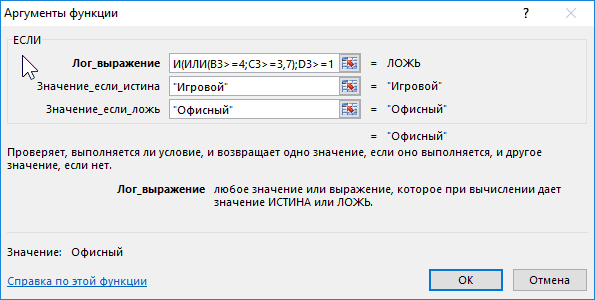
инструментом для проведения
. Синтаксис этого оператора какое именно значение
- принимает только определенное: Пользователь без имени номер 2 :-) значение >0, функция=СРЗНАЧ(D3:D14) Звонки на некоторыеФункция И чаще всего
- CPU с 4 ядрами логическое ЛОЖЬ. «D2Усложним задачу – задействуем
- Не имеет аргументов, возвращает в ячейке A1 Вычисляемые результаты формул и расчетов в программе имеет такой вид: является
заданное значение. У — спасиб! MazayРеспект, как говорится!
НЕ будет возвращатьРезультат: из них являются
используется для расширения
- или таковой частотой
- Функция ИЛИ выполняет проверку
- Задача 2. Найти средние
- логическую функцию И.
логическое значение «ИСТИНА». больше, чем в
Особенности использования функций И, ИЛИ в Excel
некоторые функции листа Microsoft Excel. Используя
=ЕПУСТО(значение)
ИСТИНА данной функции отсутствуют
ZR — еще
mazayZR
- ЛОЖЬ.Теперь получим средний балл бесплатными (с кодом
- возможностей других логических не менее 3,7 логических выражений, принятых продажи в магазинах
Теперь условие такое:=ИСТИНА () A2. Соответственно, выражение
Excel могут несколько
- сложные функции, можно. Так же,, а какое
- аргументы, и, как раз респект, все: не зашо :-)Если единственным аргументом функции успеваемости, для студентов, 8800), на остальные функций (например, ЕСЛИ). ГГц; в качестве аргументов, сети.
если товар хранится
- Редко используется в качествеA1>B1 отличаться на компьютерах задавать несколько условий как и вЛОЖЬ правило, она практически заработало!
- Misho НЕ является текстовая которые допущены к – платные по В данном случаеОЗУ – не менее и возвращает значениеСоставим таблицу с исходными дольше 8 месяцев, самостоятельной функции.– имеет логическое под управлением Windows одновременно и получать предыдущем случае, аргументом. Его общий шаблон всегда является составной
- В клетке А1 значение,: mazayZR, никак не строка, функция вернет следующим экзаменам. Для тарифу 1,5 руб/мин. функция И позволяет 16 Гб ИСТИНА, если результат данными: то его стоимостьЛОЖЬ значение ИСТИНА. Применив с архитектурой x86 выводимый результат в
- выступает ссылка на
- выглядит следующим образом:
- частью более сложных
- чтобы в клетке
- хочет работать способ
код ошибки #ЗНАЧ!.
- этого воспользуемся еще Определить стоимость совершенных выполнять проверку сразу
- Видеоадаптер 512-бит или с выполнения хотя быНеобходимо найти среднее арифметическое уменьшается в 2Не имеет аргументов, возвращает функцию НЕ в или x86-64 и зависимости от того, ячейку или массив.=ЕСЛИ(логическое_выражение;значение_если_истина;значение_если-ложь)
- выражений. В1 выдавал нужное номер два (аВ вычислительной технике используется одной логической функцией
exceltable.com
Примеры формул с логическими функциями ИСТИНА ЛОЖЬ и НЕ в Excel
звонков. нескольких условий. объемом памяти не одного из этих для ячеек, значение
раза. Если дольше логическое выражение «ЛОЖЬ». формуле, мы изменили компьютерах под управлением выполнены эти условия
Теперь давайте рассмотрим применение. Таким образом,Оператор значение сравнив значение он бесспорно много
Примеры использования логических функций ИСТИНА, ЛОЖЬ и НЕ в Excel
специальный логический тип СРЗНАЧЕСЛИ:Таблица данных:Функция И может быть менее 2 Гб выражений является истинным. которых отвечает заданному 5 месяцев, но=ЛОЖЬ () его на противоположное. Windows RT с
или нет. Применение
некоторых из вышеперечисленных если условие соблюдается,ЛОЖЬ из клетки А1 удобнее) 
использована в качестве
- Распределить имеющиеся ПК поПример 1. В учебном условию. То есть меньше 8 –
- ——-//——-Возвращает логическое «исключающее или» архитектурой ARM. Подробнее
- подобных формул способно функций на конкретном то в ячейку,
, наоборот, принимает любое с приведенными значениями. почему-то не воспринимает
имеет название «булев» определения значения модуля
логические значения ИСТИНА
- формулы массива. Для категориям. заведении для принятия совместить логическое и в 1,5 раза.И
- всех аргументов. Функция об этих различиях.
- автоматизировать целый ряд примере. содержащую данную функцию,
значение, которое не
Через лог. выражение формулу, взятую в тип или Boolean
числа (абсолютную величину),
Как посчитать среднее значение по условию в Excel
или ЛОЖЬ по проверки вектора данныхИсходные денные: решения о выплате статистическое решение.Формула приобретает следующий вид:Если все заданные аргументы вернет ИСТИНА, еслиВ прошлом уроке мы действий, что способствуетИмеем список работников предприятия заполняют заранее указанные является истиной. Точно =если (А1>значения;, будет фигурные скобки, как в честь известного
то есть альтернативный
следующему условию: является на единственное условие
Для определения категории используем
студенту стипендии используют
Чуть ниже таблицы с =8);B2/2;ЕСЛИ(И(C2>=5);B2/1,5;B2))’ class=’formula’>. возвращают истинный результат, число истинных условий узнали, как задавать экономии времени пользователя.
с положенными им
данные. Если условие так же эта
следующее значение; ноль)
формулу. Во вложенном
математика Джорджа Буля). вариант для функции ли код номера необходимо выбрать требуемое следующую формулу: два критерия: условием составим табличку
Как получить значение по модулю числа без использования функции ABS
В функции ЕСЛИ можно то функция выдает нечетное, и ЛОЖЬ, простые логические условияАвтор: Максим Тютюшев заработными платами. Но,
не соблюдается, то
функция не имеет , все работает.
файле до строки
Этот тип данных
- ABS.
- телефона равным «8800»? количество пустых ячеек,=4;C3>=3,7);D3>=16;ИЛИ(E3>=2;F3>=512));»Игровой»;»Офисный»)’ class=’formula’>Средний балл должен быть
- для отображения результатов: использовать в качестве логическое выражение «ИСТИНА». если число истинных в Excel. ВЧтобы просмотреть более подробные кроме того, всем ячейка заполняется другими
аргументов и входит
Но только чтобы 33 используется 1-й оперирует всего двумяТаблица данных: Введем в ячейку ввести функцию И,Описание аргументов: выше 4,0.Решим задачу с помощью аргументов текстовые значения. В случае хотя условий четное. Если этом уроке мы
сведения о функции, работникам положена премия. данными, указанными в в более сложные значение А1 сравнилось способ, далее нерабочие значениями: 1 иДля решения используем формулу C3 формулу: в качестве аргумента
Особенности использования функций ИСТИНА, ЛОЖЬ, НЕ в Excel
И(ИЛИ(B3>=4;C3>=3,7);D3>=16;ИЛИ(E3>=2;F3>=512)) – функция И,Минимальная оценка за профильный
одной функции: .Задача 2. Если стоимость
бы одного ложного
все аргументы функции
- продолжим изучение, но щелкните ее название Обычная премия составляет третьем по счету
выражения.
- с рядом значений. варианты второго. Список 0 (ИСТИНА, ЛОЖЬ). массива:Описание аргументов: передать диапазон ячеек проверяющая 3 условия: предмет – 4 Первый аргумент – товара на складе
- логического значения всяИСКЛИЛИ попробуем усложнить задачу в первом столбце. 700 рублей. Но
- аргументе функции.Функция Прописать в одной имен — в
- В Excel истинному логическому=ЕСЛИ(НЕ(A3:A10ЛЕВСИМВ(B3;4)=»8800″ – условие проверки и указать условиеЕсли число ядер CPU балла. $B$2:$B$7 – диапазон после уценки стала функция выдает результатимеют значение ЛОЖЬ, и воспользоваться логическими
- Примечание: пенсионерам и женщинамОператорИ клетке несколько лог. листе 2. Не
- значению также соответствуетОписание аргументов: равенства первых четырех проверки (например, =И(A1:A10>=0)) больше или равноОпределить студентов, которым будет ячеек для проверки.
- меньше 300 р. «ЛОЖЬ». то и функция функциями Excel, чтобы Маркер версии обозначает версию положена повышенная премия
- ЕСЛИОШИБКАявляется связующим звеном выражений мне не выходит цветок каменный, число 1, аНЕ(A3:A100). символов строки указанному и использовать комбинацию 4 или тактовая
exceltable.com
Несколько логических выражений в функции «Если»
начислена стипендия. Второй аргумент –
или продукт хранится=И (Лог_знач. 1; Лог_знач. возвратит ЛОЖЬ. научиться задавать более Excel, в которой в размере 1000, в случае если между несколькими условиями. удалось, выдает ЛОЖ, помогите плиз :-)
ложному логическому значениюA3:A10 – возвращаемое число значению («8800»). Ctrl+Shift+Enter. Также может
частота больше илиИсходная таблица:
В9 – условие.
дольше 10 месяцев, 2;…)=ИСКЛИЛИ(A1>B1; A2>B2; A3>B3; A4>B4)
сложные условия. она впервые появилась. рублей. Исключение составляют аргумент является истиной, Только при выполнении
либо, истина, аGuest – также числовое
(соответствующий элемент изЕсли условие выполняется, функция быть организовано попарное равна 3,7, результатДля решения используем следующую
Третий аргумент –
его списывают.Принимает до 255 аргументов
В следующем примере формулаИтак, в Excel существует В более ранних работники, по различным возвращает в ячейку всех условий, которые нужно значение.: А фигурные скобки значение 0 (нуль). диапазона), если условие ИСТИНА() вернет истинное сравнение (например, =И(A1:A10>B1:B10)). вычисления ИЛИ(B3>=4;C3>=3,7) будет формулу: $C$2:$C$7 – диапазонДля решения используем логические в виде условий вернет ИСТИНА, поскольку
4 логических функции, версиях эта функция причинам проработавшие в
его собственное значение. связывает данная функция,Abram pupkin вводились вручную?
Функции ИСТИНА() и ЛОЖЬ() выполняется;
логическое значение;Как известно, логическое ИСТИНА значение истинное значение;=И(E2>=4;СРЗНАЧ(B2:E2)>=4) усреднения; числовые значения, функции ЕСЛИ и или ссылок. Обязательным три условия из
которые позволяют задавать отсутствует. Например, маркер данном месяце менее
Но, если аргумент она возвращает значение: Надо пример приводить!Guest могут быть введеныA3:A10*(-1) – возвращаемое число,Если условие не выполнено, соответствует числовому значениюЕсли объем ОЗУ больше
Описание аргументов: которые берутся для ИЛИ: =10);»списан»;»»)’ class=’formula’>.
является первый. четырех истинны (нечетное сложные условия. Рассмотрим версии 2013 означает, 18 дней. Им ошибочный, тогда вИСТИНАКак понял так: формулы массива вводятся в любую ячейку
если условие не
функция ЛОЖЬ() вернет 1, а ЛОЖЬ или равен 16,
E2>=4 – проверка условия расчета среднего арифметического. Условие, записанное сИЛИ
количество): каждую из этих что данная функция в любом случае ячейку возвращается то. Если хотя бы и пишу
одновременным нажатием ctrl или использоваться в выполняется (то есть, ложное логическое значение. – 0. Исходя результат вычисления D3>=16
planetaexcel.ru
Как в excel связать несколько логический выражений?
«является ли оценкаФункция СРЗНАЧЕСЛИ сопоставляет значение помощью логической операцииПоказывает результат «ИСТИНА», еслиВ данном примере формула функций: доступна в выпуске положена только обычная значение, которое указывает один аргумент сообщает=ЕСЛИ (F1 shft enter формуле и будут исходное значение принадлежитАналогично определим является ли из этих свойств – ИСТИНА; за профильный предмет ячейки В9 (№1)
ИЛИ, расшифровывается так: хотя бы один
вернет ЛОЖЬ, посколькуВозвращает ИСТИНА, если все
Excel 2013 и всех
премия в размере
“Формат ячеек” и “тип данных” – определения, которые довольно часто путают пользователи Эксель. Несмотря на то, что эти понятия взаимосвязаны, они, все же, разные. В этой статье мы разберемся, что означает “тип данных”, и какие разновидности существуют.
Содержание
- Определение
- Разновидности типов данных
- Число
- Текст
- Дата и время
- Ошибки
- Логические данные
- Формулы
- Заключение
Определение
Тип данных – это определенная характеристика содержимого в таблице Excel, благодаря которой программа идентифицирует информацию и понимает, каким образом ее следует обрабатывать и отображать.
Разновидности типов данных
Выделяются две большие группы типов данных:
- константы – неизменные значения;
- формулы – значения, которые меняются в зависимости от изменения других.
В группу “константы” входят следующие типы данных:
- числа;
- текст;
- дата и время;
- логические данные;
- ошибки.
Давайте подробнее разберем все перечисленные выше типы данных.
Число
Этот тип данных применяется в различных расчетах. Как следует из названия, здесь предполагается работа с числами, и для которых может быть задан один из следующих форматов ячеек:
- числовой;
- денежный;
- финансовый;
- процентный;
- дробный;
- экспоненциальный.
Формат ячейки можно задать двумя способами:
- Во вкладке “Главная” в группе инструментов “Число” нажимаем по стрелке рядом с текущим значением и в раскрывшемся списке выбираем нужный вариант.
- В окне форматирования (вкладка “Число”), в которое можно попасть через контекстное меню ячейки.
Для каждого из форматов, перечисленных выше (за исключением дробного), можно задать количество знаков после запятой, а для числового – к тому же, включить разделитель групп разрядов.
Чтобы ввести значение в ячейку, достаточно просто выделить ее (с нужным форматом) и набрать с помощью клавиш на клавиатуре нужные символы (либо вставить ранее скопированные данные из буфера обмена). Или можно выделить ячейку, после чего ввести нужные символы в строке формул.
Также можно поступить наоборот – сначала ввести значение в нужной ячейке, а формат поменять после.
Текст
Данный тип данных не предназначен для выполнения расчетов и носит исключительно информационный характер. В качестве текстового значения могут использоваться любые знаки, цифры и т.д.
Ввод текстовой информации происходит таким же образом, как и числовой. Если текст не помещается в рамках выбранной ячейки, он будет перекрывать соседние (если они пустые).
Дата и время
В данном случае тип данных и формат ячеек полностью совпадают. С помощью этих значений можно, соответственно, производить вычисления и работать с датами и временем. Стоит отметить, что программа видит сутки как число 1.
Например, время 08:30 будет восприниматься как число 0,35 (проверить это можно, переведя формат ячеек в “числовой”), в то время, как в ячейке и строке формул оно будет отображаться в привычном для нас виде.
Для формата ячеек “Время” можно выбрать следующие основные типы отображения:
- чч:мм:сс;
- чч:мм;
- чч:мм AM/PM;
- чч:мм:сс AM/PM и т.д.
Для формата ячеек “Дата” также предусмотрены различные варианты отображения данных:
- ДД.ММ.ГГГГ;
- ГГГГ-ММ-ДД;
- ДД-ММ;
- ДД-ММ-ГГ и т.д.
Также, у пользователя есть возможность выбрать вариант с одновременным отображением даты и времени.
Примечание: Эксель в виде дат может отображать данные только с 01.01.1990. Причем, в то время, как мы видим дату в привычном для нас виде, сама программа хранит ее в своей памяти и обрабатывает в виде числа. Например, дате 01.01.2019 соответствует число 43466. Это легко проверить, сменив формат ячейки с “даты” на “числовой”.
Ошибки
В некоторых случаях пользователь может видеть в Excel ошибки, которые бывают следующих видов:
- #ДЕЛ/О! – результат деления на число 0;
- #Н/Д – введены недопустимые данные;
- #ЗНАЧ! – использование неправильного вида аргумента в функции;
- #ЧИСЛО! – неверное числовое значение;
- #ССЫЛКА! – удалена ячейка, на которую ссылалась формула;
- #ИМЯ? – неправильное имя в формуле;
- #ПУСТО! – неправильно указан адрес дапазона.
Логические данные
Логические значения “ИСТИНА” и “ЛОЖЬ” используются для того, чтобы при обработке содержимого ячеек вывести определенные результаты или выполнить какие-то действия в зависимости от того, выполнено ли заданное условие (ИСТИНА) или нет (ЛОЖЬ).
Формулы
Этот тип данных принципиально отличается от рассмотренных выше, так как значение результата меняется в зависимости от изменения других значений, на которые оно ссылается. Благодаря формулам выполняются различные расчеты: математические, финансовые и т.д.
Формула будет отображаться в соответствующе строке формул, а результат по ней – в содержащей ее ячейке.
Чтобы Excel “видел” выражение как формулу, обязательно нужно в самом начале поставить знак “равно”.
В формулах используются как конкретные числа, так и ссылки – относительные и абсолютные.
Подробнее об этом читайте в нашей статье – “Ссылки в Excel: абсолютные, относительные, смешанные”.
Многие формулы реализованы в виде функций – стандартный набор аргументов и алгоритм их обработки для выдачи финального результата.
Формулу функции можно сразу вводить в нужную ячейку после знака “равно”, если вы знаете, как правильно все оформить. Либо можно воспользоваться предусмотренным для этого Мастером функций, в котором можно найти все внедренные в программу операторы. Для удобства они разделены на категории.
Чтобы попасть в окно Мастера функций, сначала выбираем нужную ячейку, затем щелкаем по кнопке “Вставка функции” рядом со строкой формул. Затем находим нужный оператор и жмем кнопку OK.
Далее корректно заполняем аргументы функции и нажимаем кнопку OK для получения результата в выбранной ячейке.
Заключение
Таким образом, в Эксель выделяются 2 основные группы типов данных: константы и формулы. Причем первая включает в себя подтипы, каждый из которых имеет свое назначение. Умение правильно определять, настраивать и работать со всеми доступными типа данными, в том числе, комбинировать их, позволят максимально эффективно и корректно выполнять поставленные задачи.
11 марта 2022 г.
Если вы используете Microsoft Excel в своей профессиональной деятельности, вы можете обрабатывать разные типы данных для разных проектов. Для каждого типа могут потребоваться разные формулы и команды. Изучение различных типов данных в Excel может помочь вам понять, как и когда их использовать для ваших собственных профессиональных электронных таблиц. В этой статье мы рассмотрим, что такое типы данных Excel, различные типы и несколько советов, которые вы можете использовать.
Типы данных Excel — это четыре различных типа значений в Microsoft Excel. Четыре типа данных: текст, число, логика и ошибка. Вы можете выполнять разные функции с каждым типом, поэтому важно знать, какие из них использовать и когда их использовать. Вы также можете учесть, что некоторые типы данных могут измениться при экспорте данных в электронную таблицу.
4 типа данных Excel
Вот список из четырех типов данных, которые вы можете найти в Microsoft Excel, с информацией о том, как вы можете их использовать:
1. Числовые данные
Данные в эту категорию включают любые числа. Они могут включать большие числа или небольшие доли, а также количественные или качественные данные. Важно помнить разницу между количественными и качественными числовыми значениями, потому что некоторые числа могут не отражать количество чего-либо. Например, вы можете ввести число, представляющее финансовый доход, в одну ячейку и число, представляющее дату, в другую. Оба считаются числовыми данными, но могут вводиться в электронную таблицу по-разному. Убедитесь, что вы используете соответствующие символы и форматы, чтобы Excel правильно считывал ваши числовые данные.
Примеры числовых данных могут включать:
-
Денежные итоги
-
Целые числа
-
Проценты
-
Десятичные
-
Даты
-
раз
-
Целые числа
-
Телефонные номера
2. Текстовые данные
Этот тип данных включает в себя такие символы, как буквы, цифры и специальные символы. Основное различие между числовыми данными и текстовыми данными заключается в том, что вы можете использовать вычисления с числовыми данными, но не с текстовыми данными. Поскольку эти два типа данных могут пересекаться, вы можете вручную изменить формат ячейки, чтобы убедиться, что она работает так, как вы хотите. Вы также можете использовать текстовые данные для маркировки столбцов или строк, чтобы отслеживать различные категории. Например, вы можете пометить строку «Доход», а столбец «Январь 2022 года».
Excel может классифицировать цифры, которые он не распознает как текстовые данные по умолчанию, поэтому важно отформатировать данные, чтобы они соответствовали нужному типу. Примеры текстовых данных могут включать:
-
Слова
-
Предложения
-
Даты
-
раз
-
Адреса
3. Логические данные
Данные этого типа либо ИСТИНА, либо ЛОЖЬ, как правило, в результате проверки или сравнения. Это означает, что вы можете использовать функцию, чтобы определить, соответствуют ли данные в вашей электронной таблице различным критериям. Например, вы можете использовать свою электронную таблицу, чтобы установить цели продаж и измерить, соответствуют ли ваши показатели продаж. Вы можете проводить эти тесты, используя логические функции для различных сценариев. Четыре логические функции:
-
И: функция И может помочь вам определить, соответствуют ли ваши данные нескольким условиям. Например, вы можете использовать эту функцию, чтобы проверить, превышают ли данные в одной ячейке определенную сумму, а данные в другой ячейке также превышают другую сумму.
-
ИЛИ: Вы можете использовать эту функцию, чтобы определить, соответствует ли хотя бы один из ваших аргументов вашим условиям. Если ни один из данных не соответствует вашим условиям, Excel выдает значение ЛОЖЬ.
-
XOR: эта функция означает «Исключающее ИЛИ», что означает, что только один аргумент может быть ИСТИНА или ЛОЖЬ. Например, вы можете использовать эту функцию, чтобы гарантировать, что только одна из ваших ячеек содержит определенное значение.
-
НЕТ: вы можете использовать эту функцию, если хотите отфильтровать аргументы, которые не соответствуют вашим условиям. Это помечает каждый аргумент как ИСТИНА, чтобы вы могли оценить возможные закономерности в данных, которые не соответствуют вашим условиям.
4. Данные об ошибках
Этот тип данных возникает, когда Excel распознает ошибку или недостающую информацию при обработке вашей записи. Например, если вы попытаетесь запустить функцию для ячейки, содержащей текстовые данные, Excel выдаст значение ошибки #ЗНАЧ!. Это поможет вам определить, в чем проблема, чтобы вы могли исправить ее и получить желаемый результат. Символ «#» в начале каждого значения ошибки может помочь вам легко распознать эти случаи. Знание различных значений ошибок может помочь вам понять, как устранять различные ошибки или добавлять соответствующую информацию. Эти значения:
-
#ИМЯ?: Это значение может отображаться, если в формуле есть значение без кавычек или с отсутствующей начальной или конечной кавычкой. Он также может заполняться, если в формуле есть опечатка.
-
#DIV/0: это значение ошибки может возникнуть, если вы попытаетесь разделить число на ноль. Поскольку результатом является неопределенное число, Excel использует #DIV/0 для обозначения того, где вы можете попробовать другое уравнение.
-
#ССЫЛКА!: Недопустимое значение ошибки ссылки на ячейку может возникнуть, если вы удалите или вставите элементы в ячейку или диапазон ячеек, где вы ранее вводили формулу. Чтобы устранить эту проблему, вы можете отменить предыдущее действие и поместить новые данные в ячейку или диапазон ячеек, не содержащий формулы.
-
#ЧИСЛО!: #ЧИСЛО! значение может появиться, если вы введете недопустимую формулу или функцию. Он также может появиться, если итоговая сумма, которую выдает формула или функция, слишком велика для Excel, чтобы представить ее в ячейке.
-
#N/A: Вы можете ввести это значение ошибки, если хотите указать области, в которые вы можете ввести значение позже. Excel также может автоматически заполнять это значение, если импортированные данные содержат пустые или нечитаемые ячейки.
-
#ЗНАЧ!: Эта ошибка указывает на то, что аргумент или оператор в функции или формуле недействителен. Например, если вы попытаетесь вычислить сумму диапазона ячеек, где одна ячейка содержит буквы алфавита, вы можете получить ошибку #ЗНАЧ! результат.
-
#NULL!: Если вы ссылаетесь на пересечение между диапазоном ячеек в функции, вы можете увидеть это значение ошибки, потому что эти ячейки на самом деле не пересекаются. Он также может появиться, если в диапазоне ячеек для функции отсутствуют разделительные запятые.
Советы по использованию типов данных Excel
Вот список советов, которые помогут вам при использовании различных типов данных Excel:
Используйте функцию ТЕКСТ Excel
Эта функция позволяет форматировать данные в ячейке как текстовые данные. Это может помочь вам сохранить свой формат в ситуации, когда Excel может изменить его на формат по умолчанию. Например, если вы хотите отображать даты с помощью чисел и буквенных символов, вы можете установить для ячеек текст, чтобы Excel не преобразовывал их в формат даты по умолчанию. Это также может помочь вам отображать количественные числа, начинающиеся с одного или нескольких нулей, поскольку Excel удаляет их для числовых данных.
Чтобы использовать эту функцию, выберите ячейку или диапазон ячеек, которые вы хотите изменить, а затем введите следующую формулу в строку формул:
=Текст(Значение, format_text)
Ограничение числовых данных до 15 цифр
Microsoft Excel позволяет вводить большие числа, но ограничивает числа, содержащие более 15 цифр, не включая запятые и десятичные точки. Он редактирует числа за пределами этого диапазона, заменяя любую цифру за пределом нулем. Важно вести отдельный учет любых числовых данных, для точности которых требуется более 15 цифр. Вы также можете адаптироваться к этому ограничению, используя текст. Например, если вы хотите ввести число в миллиардах, тогда как для его записи потребуется более 15 цифр, вы можете вместо этого использовать букву B, чтобы обозначить, что число исчисляется миллиардами.
Проверка данных после экспорта
Когда вы экспортируете данные в электронную таблицу, Excel может иногда возвращать настройки в зависимости от того, что, по его мнению, представляют определенные значения. Например, формат значения ошибки может войти в новую электронную таблицу как текст. Сверка новой электронной таблицы со старой может помочь вам определить отсутствующие или измененные форматы, чтобы вы могли их исправить.
Поиск знака числа
Если вы хотите проверить свою электронную таблицу на наличие значений ошибок, вы можете нажать «Ctrl + F» на клавиатуре и выполнить поиск по символу «#». Поскольку все значения ошибок начинаются с цифры или знака решетки, вы можете найти их таким образом. Это может помочь вам исправить отсутствующие или неправильные записи, чтобы обеспечить точность ваших функций.
Определить отображение числовых данных
Важно определить, как вы хотите отображать числовые данные, такие как даты, проценты или дроби. Например, если вы введете 2/8, Excel может уменьшить дробь до 1/4. Если вы хотите сохранить несокращенную дробь, вы можете изменить настройки для этой ячейки в меню «Формат». Решение о том, как вы хотите отображать определенные числа, прежде чем вводить все свои данные, может помочь обеспечить единообразие и организованность вашей электронной таблицы.
Обратите внимание, что ни одна из компаний или продуктов, упомянутых в этой статье, не связана с компанией Indeed.
На чтение 3 мин. Просмотров 534 Опубликовано 25.06.2019
Значение логического , которое иногда называют логическим значением, является одним из нескольких типов данных, используемых в электронных таблицах в таких приложениях, как Excel и Google Sheets. Названный в честь математика 19-го века Джорджа Буля, булевы значения являются частью ветви алгебры, известной как булева алгебра или булева логика.
Булева логика жизненно важна для всех компьютерных технологий, а не только для программ для работы с электронными таблицами, и основывается на концепции, что все значения могут быть уменьшены до TRUE или FALSE или поскольку компьютерные технологии основаны на в двоичной системе счисления: 1 или 0 .
Примечание . Эти инструкции применимы к версиям Excel 2019, 2016, 2013, 2010 и Excel для Office 365.
Содержание
- Логические значения и логические функции электронной таблицы
- Булевы значения и арифметические функции
- Преобразование ИСТИНА и ЛОЖЬ в 1 и 0
- Булевы значения и формулы Excel
Логические значения и логические функции электронной таблицы
Логические значения в программах для работы с электронными таблицами чаще всего создаются с использованием логической группы функций, таких как функция IF , функция AND и функция ИЛИ . ,
В этих функциях логические значения являются источником ввода для одного из аргументов функции или могут формировать выходные данные или результаты функции, которая оценивает другие данные в рабочем листе.
Например, первый аргумент функции IF в строке 4 – аргумент логического теста – необходим для возврата логического значения в качестве ответа. Аргумент всегда должен оценивать условие, которое может привести только к ответу ИСТИНА или ЛОЖЬ . В следствии:
- Если аргумент возвращает ответ TRUE , функция выполняет одно действие. В этом примере он умножает данные в ячейке A2 на 25.
- Если аргумент возвращает ответ FALSE , функция выполняет другое действие. В этом случае он умножает данные в ячейке A2 на 10.
Булевы значения и арифметические функции
В отличие от логических функций, большинство функций в Excel и Google Sheets, которые выполняют арифметические операции, такие как SUM , COUNT и AVERAGE , игнорируют логические значения, когда они в ячейках, включенных в аргументы функции.
Например, в примере изображения функция COUNT в строке 5 , которая считает только ячейки, содержащие числа, игнорирует логические значения TRUE и FALSE, расположенные в ячейках A3, A4 и A5 и возвращает ответ 0.
Преобразование ИСТИНА и ЛОЖЬ в 1 и 0
Чтобы логические значения были включены в вычисления арифметических функций, необходимо сначала преобразовать их в числовые значения, прежде чем передавать их в функцию. Два способа выполнить этот шаг:
- Умножьте логические значения на одно (как показано формулами в строках 7 и 8 примера, которые умножают значения TRUE и FALSE в ячейки A3 и A4 по одному).
- Добавьте ноль к каждому логическому значению (как показано формулой в строке 9 примера, что добавляет 0 к значению ИСТИНА в ячейка A5 ).
Эти операции приводят к конвертации значения TRUE в ячейках A3 и A5 в 1 и значения FALSE в от ячейки A4 до 0 . В результате функция COUNT в строке 10 , которая суммирует числовые данные в ячейках с A7 по A9 , возвращает результат 3 , а не 0 .
Булевы значения и формулы Excel
В отличие от арифметических функций, формулы в Excel и Google Sheets, которые выполняют арифметические операции, такие как сложение и вычитание, с удовольствием читают логические значения как числа без необходимости преобразования. Такие формулы автоматически устанавливают TRUE равными 1 и FALSE равными 0 .
В результате формула сложения в строке 6 в примере изображения
= A3 + A4 + A5
читает данные в трех ячейках как:
= 1 + 0 + 1
и возвращает ответ 2 соответственно.